9 tips om energie te besparen op je MacBook en iMac

Lees verder na de advertentie
Over het algemeen zijn Macs zeer energiezuinige apparaten. Dat is voor een groot deel te danken aan het besturingssysteem macOS Sierra. Het systeem is geoptimaliseerd voor het gebruik op mobiele computers en op deze apparaten is een zo lang mogelijke gebruiksduur (en dus laag energieverbruik) cruciaal. Overigens zijn deze tips niet alleen nuttig op een MacBook: ze werken ook om op de iMac en Mac mini energie te besparen. Het milieu (en je stroomrekening) zullen je dankbaar zijn. Met deze tips haal je nog meer tijd uit een acculading van je MacBook en bespaar je stroom op je iMac.
1. Stel sluimerstand in
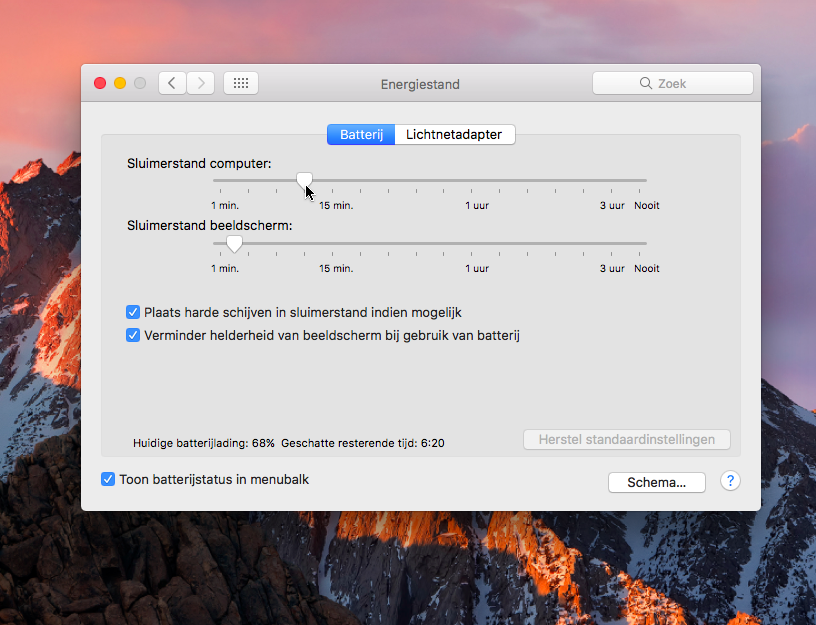
Open ‘Systeemvoorkeuren>Energiestand’. Met de eerste schuifregelaar pas je aan hoe snel de Mac sluimert, de tweede geeft aan wanneer het beeldscherm uitgaat. Hoe sneller, hoe zuiniger.
2. Batterij en lichtnetadapter

Op een MacBook heb je twee tabbladen: hiermee verander je het gedrag bij het gebruik van de ‘Batterij’ of de ‘Lichtnetadapter’. Bij laatstgenoemde mogen de tijden wel iets langer zijn.
3 Stel sluimerstand in

Wil je dat je Mac automatisch op een bepaald moment sluimert of uit- of ingeschakeld wordt? Je stelt het allemaal in via het menu dat tevoorschijn komt als je op ‘Schema’ klikt.
4. Je Mac automatisch aan en uit

Stel bijvoorbeeld in dat je Mac op werkdagen automatisch start om 8 uur en elke avond automatisch sluimert of afsluit. Het opstarten werkt overigens alleen als je Mac op het lichtnet is aangesloten.
5. Beeldschermhelderheid aanpassen

Het beeldscherm is de grootste energieverbruiker op je Mac. Gebruik de F1- en F2-toets om de helderheid van het scherm aan te passen. Hoe minder fel, hoe minder energieverbruik.
6. WiFi uitschakelen

WiFi is ook een grote energieverbruiker op de Mac. Heb je het tijdelijk niet nodig? Dan kun je het beter uitschakelen via het icoontje in de menubalk rechtsboven.
7. Bluetooth uitzetten

Bluetooth vreet weliswaar minder energie dan WiFi, maar vooral de oudere versies van bluetooth zijn niet bepaald zuinig. Je schakelt het uit via ‘Systeemvoorkeuren>Bluetooth’.
8. Geen back-ups op accu

Maak je reservekopieën met Time Machine? Doe dit dan alleen als je MacBook aan de stroom ligt, want het vreet veel accu. Je controleert dit in ‘Systeemvoorkeuren>Time Machine>Opties’.
9. Scherm vergrendelen

Ga je even weg van je Mac om een koffie te halen? Zet dan het scherm uit met de toetscombinatie Ctrl-Shift-Eject of Ctrl-Shift-Power op nieuwere Macs.
Meer interessante tips? Haal dan nu de nieuwe editie van iCreate Magazine in de webshop!





Praat mee
0